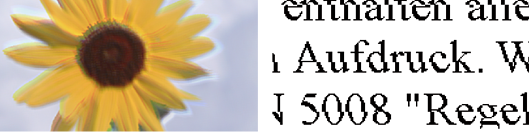
Hay que tener en cuenta las siguientes causas.
Soluciones
Alinee el cabezal de impresión.
Windows
Haga clic en Alineación de cabezales en la pestaña Utilidades del controlador de la impresora.
Mac OS
Seleccione Preferencias del sistema en el menú Apple > Impresoras y escáneres (o Impresión y escaneado, Impresión y fax) y seleccione la impresora. Haga clic en Opciones y recambios > Utilidad > Abrir utilidad de impresión y, a continuación, haga clic en Alineación de cabezales.
Soluciones
Si la calidad de impresión no mejora después de alinear el cabezal de impresión, desactive el ajuste bidireccional.
Con la impresión en dos sentidos (bidireccional o de alta velocidad), el cabezal imprime mientras se mueve en ambos sentidos y las líneas verticales pueden quedar desalineadas. Al deshabilitar este ajuste, la velocidad de impresión puede verse reducida, pero mejorará la calidad de la impresión.
Windows
Anule la selección de Impresión bidireccional en la pestaña Más Opciones del controlador de impresora.
Mac OS
Seleccione Preferencias del sistema en el menú Apple > Impresoras y escáneres (o Impresión y escaneado, Impresión y fax) y seleccione la impresora. Haga clic en Opciones y recambios > Opciones (o Controlador). Seleccione Desactivado como el ajuste de Impresión bidireccional.